糟糕的日子发生在我们最好的人身上。当我在床的错误一侧醒来时,我会使用我所谓的“懒人黑客”来拯救我剩下的一天,使用我的 iPhone 最被低估的应用程序之一。
快捷方式可让您构建简单或复杂的工作流程以在 iPhone 上完成工作。这些可以特定于您为个人目标设置的应用程序或操作。您可以创建自己的工作流程,下载其他人制作的工作流程,并根据您的喜好自定义现有的快捷方式。
要开始使用快捷方式,请打开快捷方式应用程序并转到“图库”。在这里,您可以探索快速快捷方式和操作库,您可以通过单击显示的图标上的“+”加号按钮来添加这些快捷方式和操作。还可以配置一些快捷方式(例如,“开始番茄钟”操作让我可以在“工作”和“请勿打扰”之间选择“焦点”)。
添加快捷方式后,您可以通过单击“快捷方式”并选择“所有快捷方式”在应用程序中找到它们。
在 iPhone 上访问快捷方式的最快方法是将它们添加到主屏幕,主屏幕会像单独的应用程序图标一样显示快捷方式。
为此,请转到快捷方式库,单击图标上的三个点,点击下拉菜单,然后选择“添加到主屏幕”。通过颜色和符号自定义主屏幕的图标。
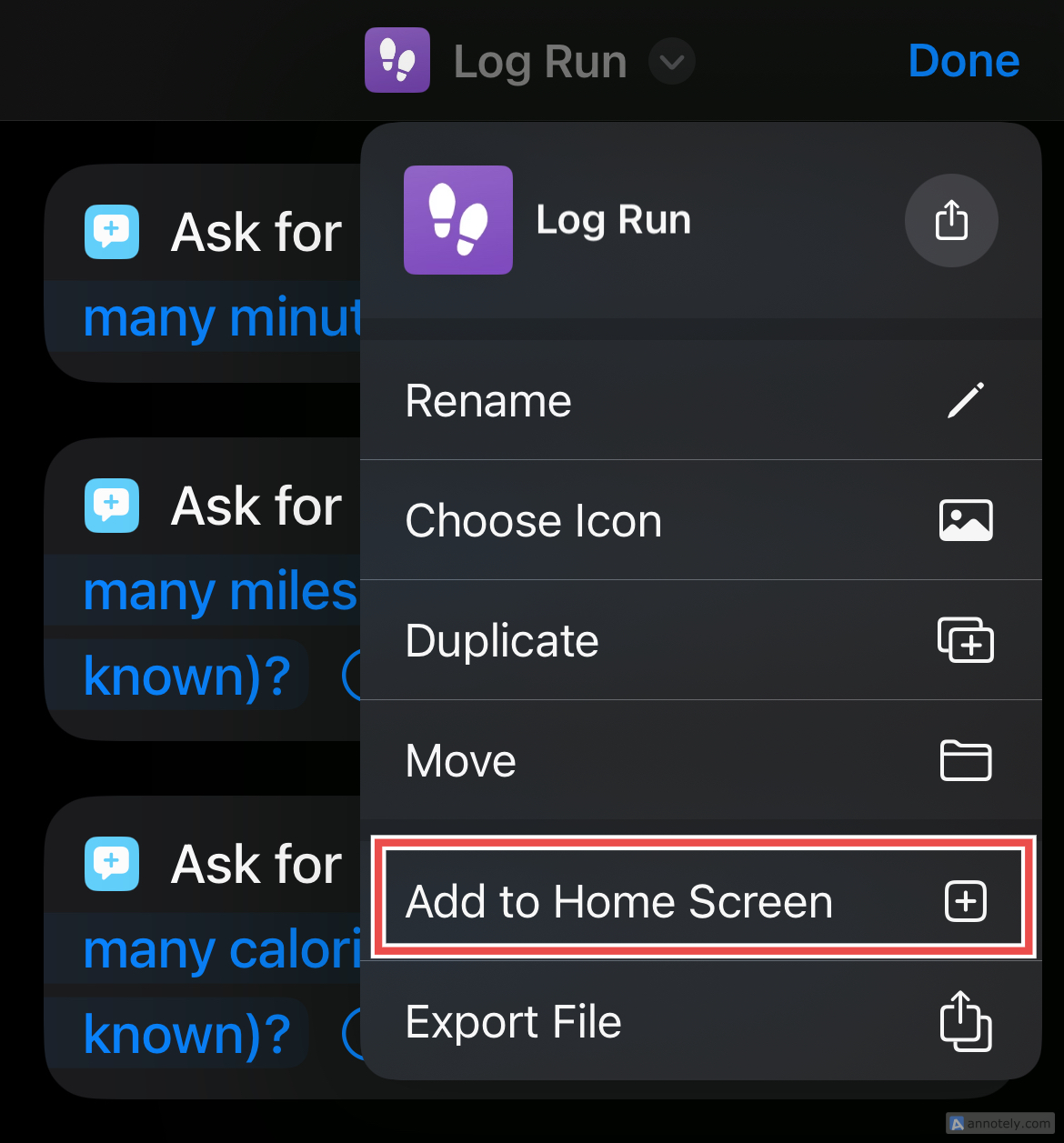
现在您已经知道如何使用快捷方式,以下是如何使用该应用程序来节省您效率低下的日子。
如果您在 iPhone、iPad 或 Mac 上使用包含的链接阅读本文,则可以添加下面提到的快捷方式。我们还提供了在快捷方式库中查找它们的说明。
当您醒来时感到懒惰时,设定目标并坚持下去似乎就像世界末日一样。如果你经历过这样的日子,同时必须做一些重要的事情(尤其是在家),你就迫切需要一剂动力。
快捷方式提供了详尽的生产力快捷方式列表。
写下当天的目标会很有帮助,“计划 3 个主要任务”快捷方式会让这一切变得更容易。在您的快捷方式库中,转到“早晨例行公事”以找到此操作项。单击该图标后,系统会三次提示您写下当天的主要任务。我发现一醒来就使用这个快捷方式是让我的头脑投入到游戏中的一种万无一失的方法。
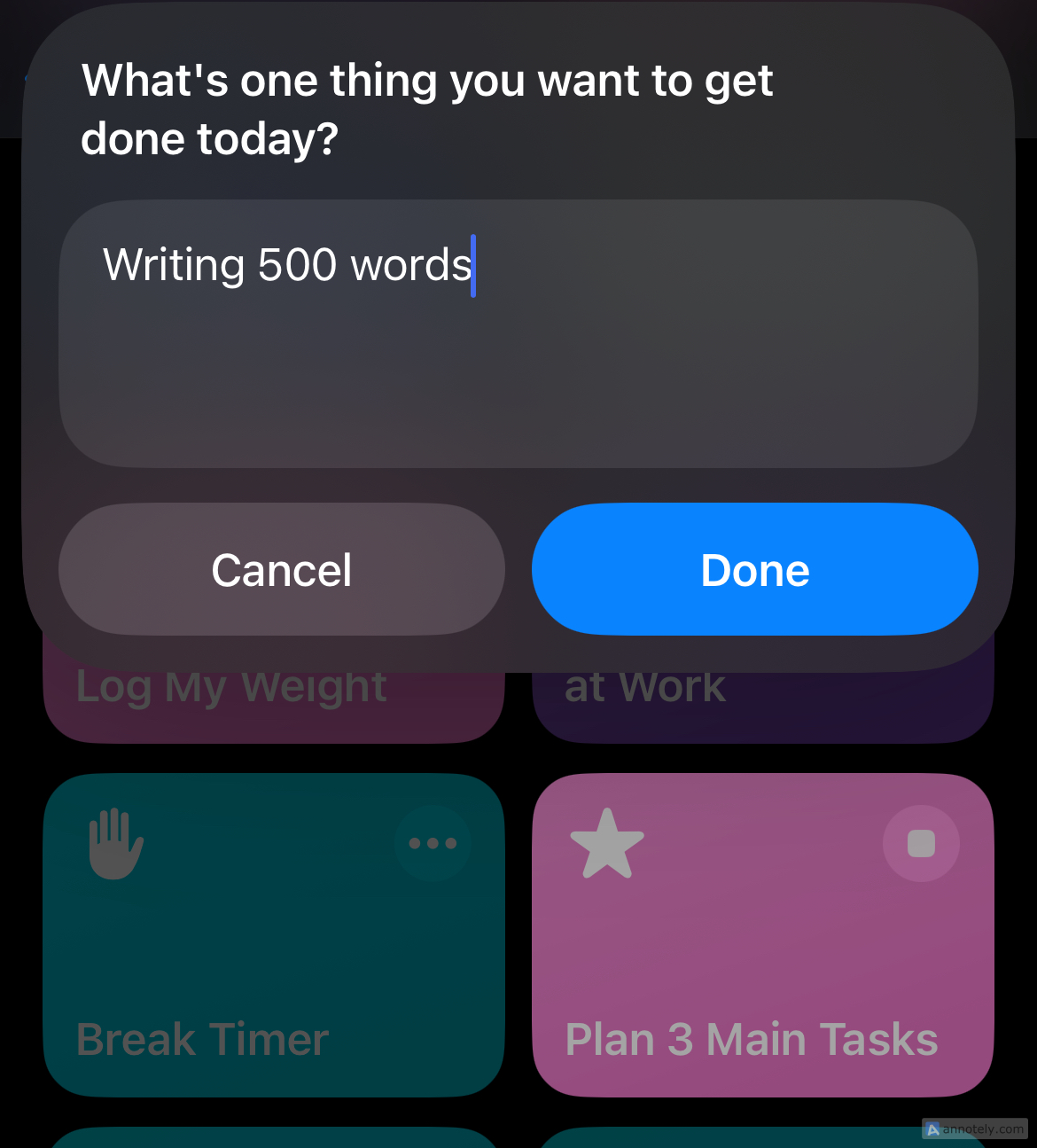
但是生产力也不是冲刺。当我需要计划和间隔休息时间并防止倦怠时,“休息计时器”快捷方式是我的首选。如果你在工作时往往陷得太深,可以通过休息计时器来重置。您可以在快捷方式库的“早晨例行公事”下找到此图标。
当您触发此快捷方式时,系统将提示您选择休息的原因。选择是否要在休息时打开“请勿打扰”。如果您选择“否”,那么您的计时器将在休息完成后响起。
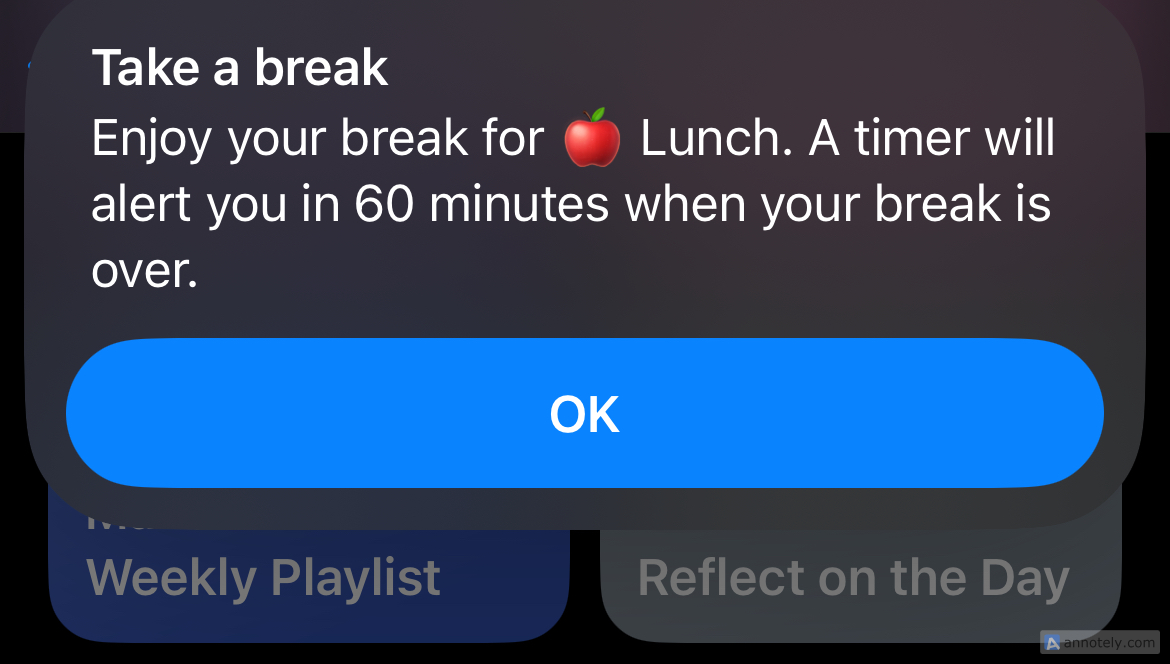
与工作相关的快捷方式的荣誉奖包括“开始我的下一次会议”以及“距离还有多少天”和“创建会议记录”。
记录我的饮水量至关重要,而“快捷方式”让我只需点击几下即可完成此操作。
“记录水”是“早晨例程”图库中的另一个快捷方式,是与 Apple Health 相关的操作。当您点击此图标时,您可以直接添加您喝了多少水。
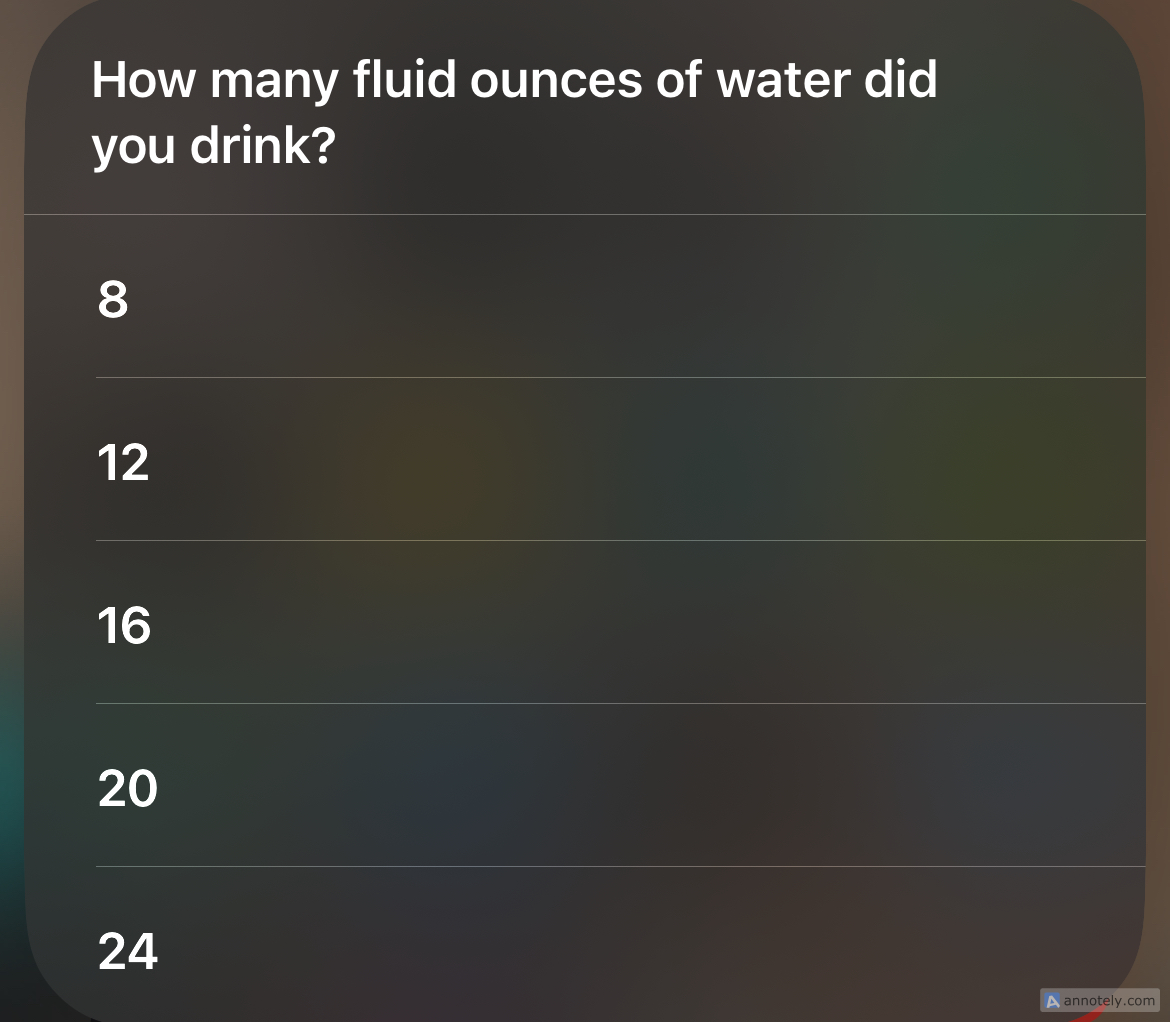
在应用程序中配置此快捷方式以更改您想要测量饮水量的方式。
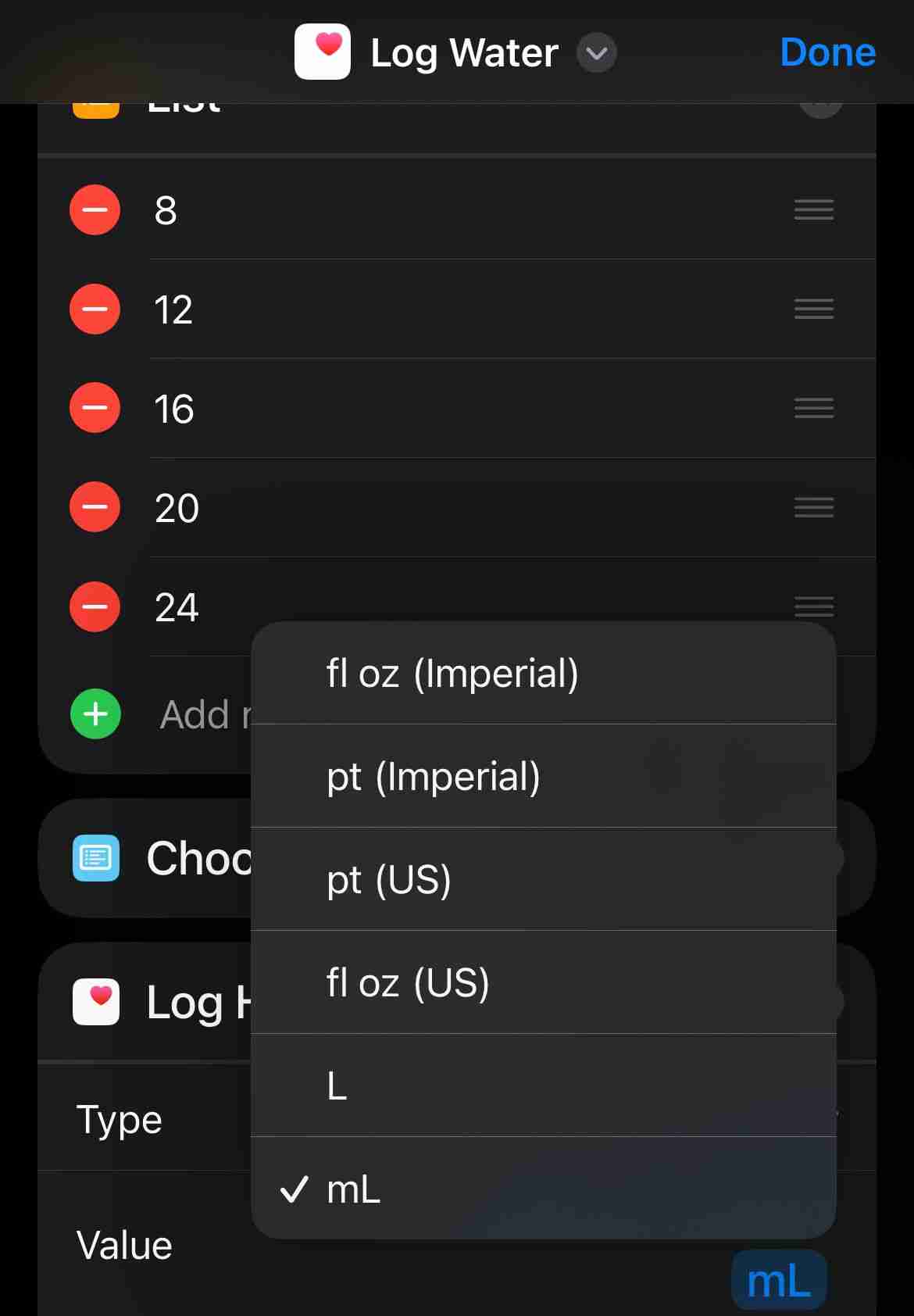
另一个与水合作用相关的快捷方式是“记录咖啡因”,它可以让您记录您喝的咖啡类型以及大小。 “茶定时器”也是一个有趣的功能,让您从菜单中选择红茶、绿茶和乌龙茶,然后在茶歇结束时让您的手机响起。
富有成效的一天的另一个重要方面是运动。 Shortcuts 可让您通过与 Apple Health 集成的操作来跟踪您的体重、锻炼和活动。通过 Apple Watch 使用这些快捷键也很方便。
“记录跑步”是一个快捷方式,可让您记录跑步时间、里程和卡路里(如果您没有健身追踪器,这是完美的选择)。快捷方式甚至可以让您记录椭圆机上的锻炼情况,包括距离和时间。
您可以通过复制和自定义这些操作来自定义与健身相关的快捷方式。为此,请长按图库中的快捷方式,然后单击“复制”。现在,点击下拉菜单,然后点击“重命名”,为快捷方式选择一个新名称。通过自定义这些选项来更改快捷方式将显示的变量、文本和提示。点击“完成”将快捷方式添加到您的收藏中。
我个性化了记录跑步机锻炼、跑步时间以及每次锻炼后感觉的快捷方式。
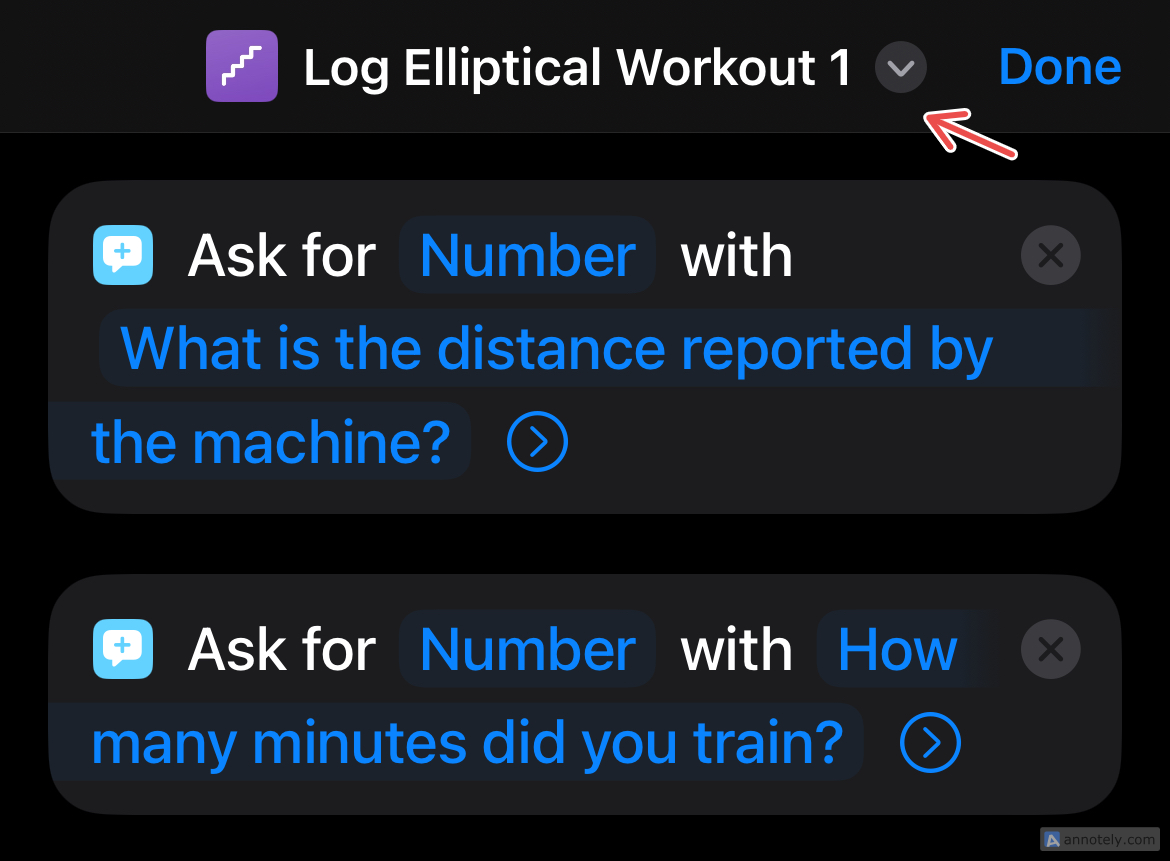
如果您希望高效地结束一天,您可以使用快捷方式作为您的 iPhone 心情日记。与音乐相关的快捷方式,例如“播放播放列表”在这里会派上用场,但我喜欢使用“心情日记”通过打字或录制迷你语音笔记来记录我的想法(此操作通过语音识别来完成)。
如果您想要轻松地进行一次精神休息,“当天反思”会提示您选择自己的感受(使用表情符号),并为您提供空间来回答有关以下内容的快速问题:你的心情。您的笔记将作为评论保存在“笔记”应用程序中。
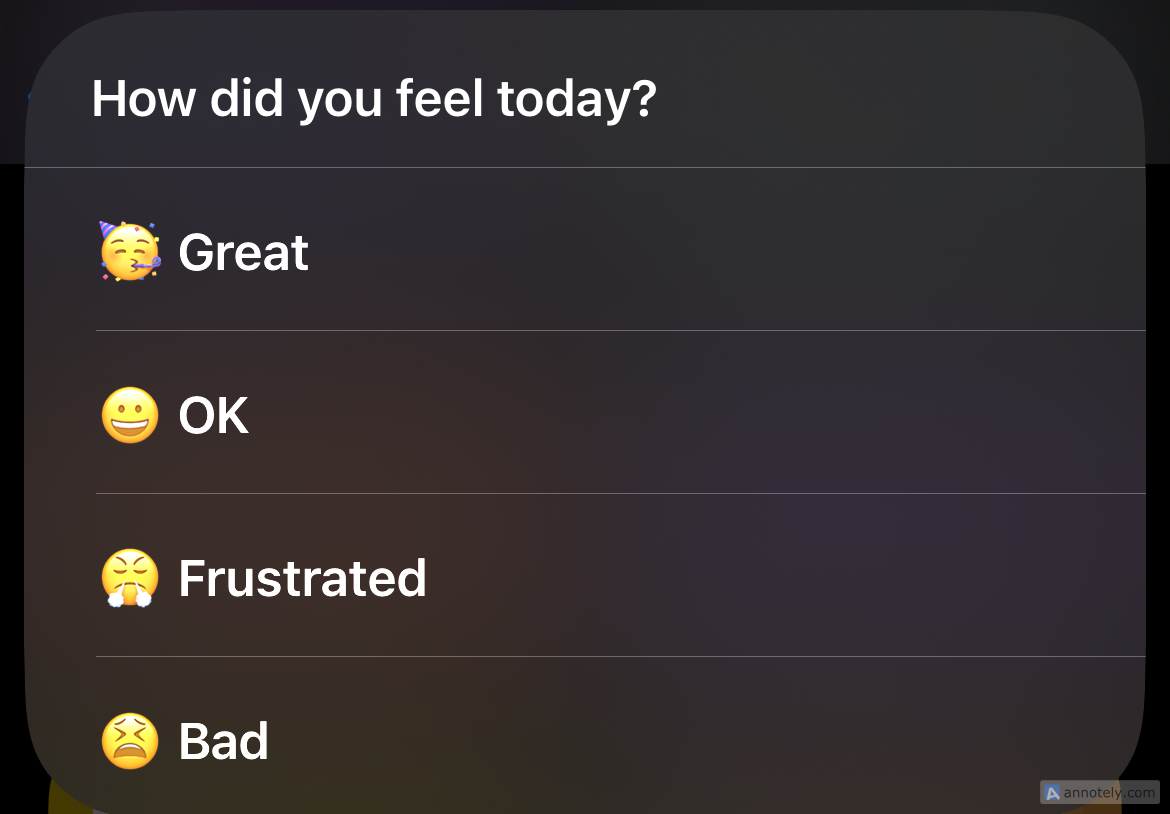
如果您正在寻找快捷方式库提供之外的东西,您可以从头开始构建快捷方式。
为此,请转到“所有快捷方式”> '+'(加号)>添加操作并从“类别”或“应用程序”中选择任何操作,然后从“下一步操作建议”中选择一个选项。
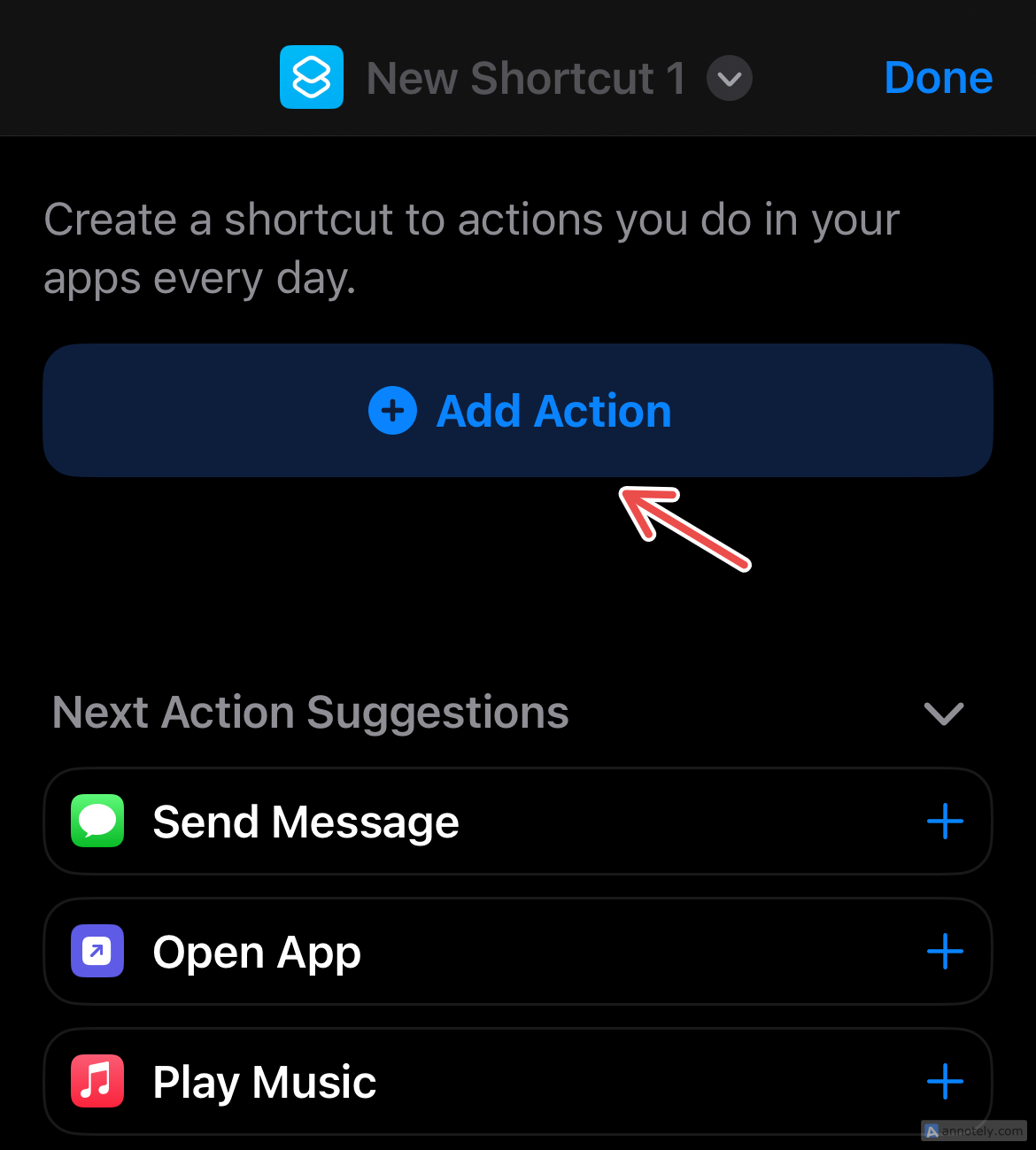
现在,您可以单击变量并更改它们。通过单击下拉菜单,您可以重命名该操作、选择不同的图标或复制它。学习如何正确使用快捷方式将帮助您充分利用它。
除了提高生产力的快捷方式之外,该应用程序的图库还有一个有趣的浏览列表。例如,“周围的房子”系列有“披萨助手”、“洗衣计时器”和“设置周末家务”快捷方式。您还可以查看“学习新东西”集合,每天学习一个单词(这里甚至有一个快捷方式可以直接带您直接观看 YouTube 上的 Vsauce 视频)。
通过复制和定制,您可以制作自己的个性化快捷方式,以跟踪您所做(和想要做)的所有事情,无论哪一天 - 无论您感到效率低下还是处于世界之巅(并且甚至介于两者之间)。
您的更改已保存
电子邮件已发送
电子邮件已发送
请验证您的电子邮件地址。
发送确认电子邮件您已达到帐户中关注主题的上限。
管理您的列表 关注已关注 关注并带有通知 关注 取消关注以上是我用这些 iPhone 快捷键来拯救我低效的日子的详细内容。更多信息请关注PHP中文网其他相关文章!




